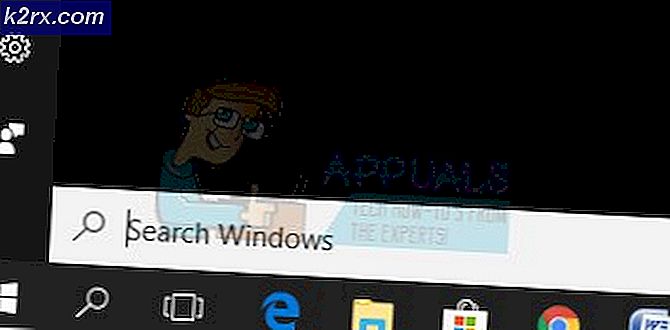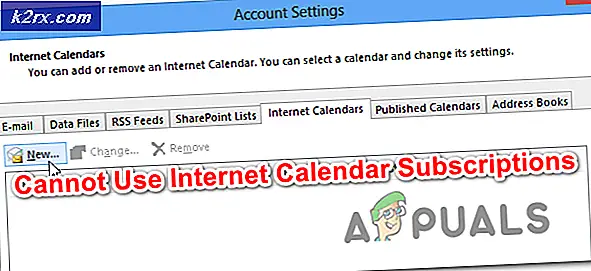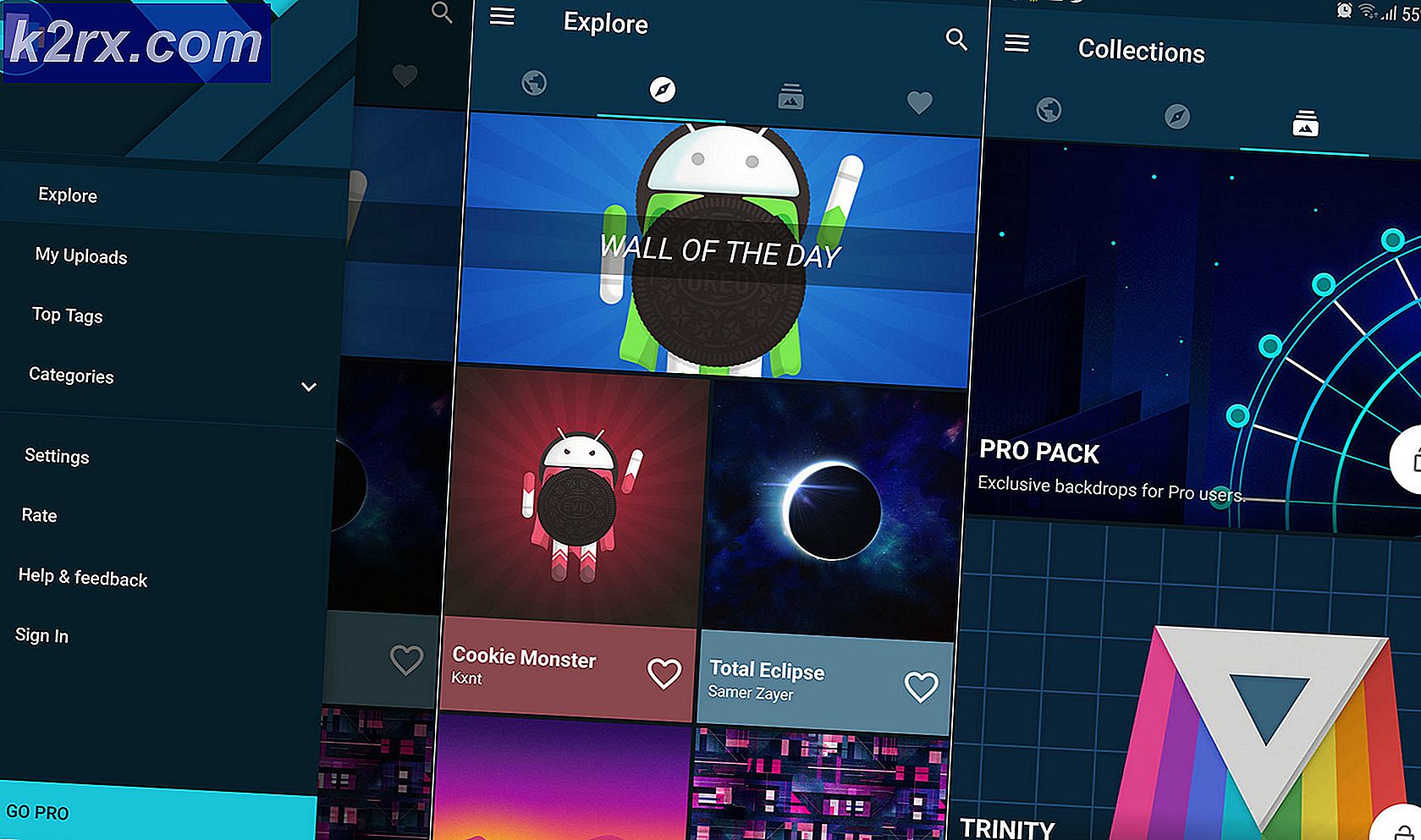Løsning: iPhone gendannelsesproblemer ukendt fejl 1
Hvis du tilfældigvis har en iPhone, vil du hver og en gang finde dig selv nødt til at genoprette din enhed via iTunes for at løse softwarerelaterede problemer. At foretage en fuld gendannelse på din iPhone giver nogle gange uforudsigelige resultater, der til tider er udfordrende at rette op. Faktisk vil du støde på forskellige fejlmeddelelser, der kræver meget at finde ud af for en løsning.
Blandt disse fejlmeddelelser kunne denne iPhone ikke gendannes på grund af en ukendt fejl (-1). Fejl er sandsynligvis en af de sværeste at rette, fordi denne fejl siges at skyldes hardwareproblemer på din iPhone.
Denne fejl er specifikt relateret til en beskadiget baseband-chip, og den kommer normalt op i slutningen af gendannelsesprocessen, når iTunes opdaterer basebandet på din iPhone. Vi har opført flere trin nedenfor om, hvordan du løser denne fejl, men du skal først kontrollere, om fejlen på din iPhone skyldes et hardwareproblem.
For at kontrollere, skal du blot søge efter IMEI på din iPhone. Gør dette ved at åbne telefonappen. Tryk på tastaturet og indtast * # 06 #. Alternativt kan du gå til Indstillinger > Generelt > Om og søge efter IMEI.
Hvis IMEI er til stede på din telefon, betyder det, at din iPhone er sikker, og den har ingen problemer med baseband eller hardware. Hvis IMEI-feltet er tomt, har din iPhone hardwareproblemer, og du er bedre at bringe den til en Apple Store til reparation.
PRO TIP: Hvis problemet er med din computer eller en bærbar computer / notesbog, skal du prøve at bruge Reimage Plus-softwaren, som kan scanne lagrene og udskifte korrupte og manglende filer. Dette virker i de fleste tilfælde, hvor problemet er opstået på grund af systemkorruption. Du kan downloade Reimage Plus ved at klikke herTrin 1: Sørg for, at sikkerhedssoftwaren og indstillingerne på din computer ikke blokerer Apple-opdateringsserveren fra at kommunikere med din enhed.
- Brug en administrativ brugerkonto, når du logger ind på din computer, ikke en gæstekonto.
- Sørg for, at indstillingerne for dato, klokkeslæt og tidszone på din computer er korrekte.
- Opdater iTunes til sin nyeste version.
- Opdater computerens operativsystem.
- Opdater din sikkerhedssoftware.
Trin 2: Gendan din iPhone to gange.
- Slut din iPhone til din computer ved hjælp af et USB-kabel.
- Vælg din iPhone, når den vises på iTunes.
- Gå til oversigtsfanebladet og klik på Gendan.
- Klik på Gendan igen. Hvis du gør dette, slettes alle data og indhold på din iPhone og gendannes enheden til fabriksindstillingerne.
- Når genoprettelsesprocessen er færdig, genstarter din iPhone. Du har nu mulighed for at konfigurere din iPhone som en ny enhed eller genoprette en tidligere backup for at få adgang til dine data og indhold.
Forhåbentlig vil de foreslåede løsninger ovenfor hjælpe dig med at bringe din iPhone tilbage til livet. Ellers har du ikke andet valg end at kontakte Apple Support eller få en udskiftning til din enhed, hvis den stadig er under garanti.
PRO TIP: Hvis problemet er med din computer eller en bærbar computer / notesbog, skal du prøve at bruge Reimage Plus-softwaren, som kan scanne lagrene og udskifte korrupte og manglende filer. Dette virker i de fleste tilfælde, hvor problemet er opstået på grund af systemkorruption. Du kan downloade Reimage Plus ved at klikke her